
Графические планшеты (Понятие и содержание графических планшетов)
Содержание:
Введение
Актуальность. Графический планшет — устройство, незаслуженно обойденное вниманием пользователей. Безусловно, профессиональные художники знают и ценят его, но широкие массы до сих пор относятся к планшетам довольно настороженно. Причины в основном связаны с историей этого устройства: долгое время планшет считался профессиональным инструментом художника, а поскольку рисовать умеют далеко не все... Сегодня ситуация меняется. Графический планшет (точнее, специальная его модификация) стал стандартным компонентом машин класса Tablet PC. Ретуширование цифровых фотографий тоже задача, возникающая достаточно часто. А развитие технологий рукописного ввода приводит к тому, что планшет проникает даже в столь консервативную сферу деятельности, как бухгалтерский учет — заполнять разнообразные бланки «от руки» намного проще и удобнее, чем постоянно перебрасывать руку с мыши на клавиатуру и обратно.
Цель работы – Исследование графических планшетов.
Задачи работы:
- Изучить теоретические основы графических планшетов,
- изучить историю графических планшетов,
- выделить виды и функции графических планшетов,
- проанализировать настройки графических планшетов.
Предмет исследования – графические планшеты.
Объект исследования – графические планшеты.
Информационной и эмпирической базой исследования являются законодательно-нормативные, методологические, методические и инструктивные материалы; статистические данные; данные периодических изданий; теоретические и практические материалы, содержащиеся в работах отечественных и зарубежных специалистов по графическим планшетам.
Глава 1. Теоретические основы графических планшетов
1.1. Понятие и содержание графических планшетов
Графический планшет (или дигитайзер, диджитайзер, от англ. digitizer) — это устройство для ввода рисунков (либо работы с 3D-моделями) от руки непосредственно в компьютер, работы с фотографиями и редактирования графики вообще. Обычно состоит из пера и плоского планшета, чувствительного к нажатию или близости пера. Также может прилагаться специальная мышь.[1] Отличительной особенностью работы с графически планшетом, является абсолютное позиционирование – курсор на экране моментально перемещается в то место, куда Вы ставите перо на планшете, а не проходит весь путь от точки последней позиции до нового положения как при работе с мышью.[2]
Ранние планшеты были акустическими, или, по-другому, искровыми. Прикосновение стилуса к планшету вызывало небольшой разряд, который улавливался микрофонами, расположенными вблизи. Триангуляционным методом определялось положение пера в пространстве.
Можно также вспомнить о световом пере - устройстве, имеющем вид шариковой ручки или карандаша, соединённого проводом с одним из портов ввода-вывода компьютера. Ввод данных заключался в прикосновениях или проведении линий пером по поверхности экрана монитора.[3]
Первые планшеты для потребительского рынка назывались «КоалаПэд». Хотя изначально они были созданы для компьютера Apple II, со временем «Коала» распространилась и на другие персональные компьютеры.
Позже другие фирмы стали выпускать свои модели планшетов.
В современных планшетах основной рабочей частью также является сеть из проводов (или печатных проводников), подобная той, что была в «Графаконах».[4] Эта сетка имеет достаточно большой шаг (3—6 мм), но механизм регистрации положения пера позволяет получить шаг считывания информации намного меньше шага сетки (до 100 линий на мм).
Что же делает графические планшеты настолько уникальными, что они во многих аспектах превосходят нашу старую компьютерную мышку?[5]
Во-первых – удобство в использование пера с различными программами по работе с графикой, такими как Photoshop, PhotoshopElements, PaintShopPro, CorelPainter, AdobeIllustrator, CorelDraw. Мышка не чувствует себя также комфортно и хорошо в художественной сфере как перо с планшетом. По крайней мере, я никогда не встречала человека умеющего рисовать мышкой настолько превосходно.
Во-вторых, с пером достигается более высокая точность при рисовании или обрабатывании фотографии, нежели с мышкой. Забудьте про разочарования, которые вы испытывали при обработке фотографий с мышкой, с графическим планшетом вы достигнете мастерства в обработке.
Благодаря графическому планшету вы сможете без особого труда внести в ваши фотографии все необходимые корректировки, даже самые мелкие, что было бы трудновато сделать мышкой.
В-третьих, графический планшет обладает чувствительностью к нажиму. Мышь же имеет только один уровень давления. Поэтому имея в руках перо, вы можете давлением регулировать уровень нажима, создавая различную толщину мазка кисти, от более тонкой к жирной.
И это далеко не предел его достоинств. При обработке фотографий, мы в основном сталкиваемся с похожими задачами – нужно откорректировать цвет глаз, губ или ресниц, выровнять цвет лица, придать ему румянец, изменить форму прически. С помощью мышки добиться быстро и качественно результата в этом не просто, особенно если фотография сложная и имеет кучу мелких деталей (например, убрать лишние мелкие волоски, красиво обработать мех). При работе с графическим планшетом границы изображения чувствуются гораздо точнее, поэтому можно с уверенностью взять инструмент Кисть в режиме Перекрытие или Яркий свет, и закрасить объект. В этом случае чувствительность к нажиму будет распознаваться программой как регулировка прозрачности – чем сильнее давим, тем ярче будет ложиться краска на фотографию и наоборот. А если нам нужно, что то стереть ластиком, то без выбора инструмента это возможно сделать обратной стороной пера, которую программа фотошоп автоматически распознает как инструмент Ластик (без дополнительного его выбора на панели инструментов).
Некоторые думают, что планшет сразу же и отображает картинку, но в действительности это удел интерактивных дисплеев серии Cintiq 21 и серии PL , в которых планшет совмещен с ЖК-монитором. В традиционном же варианте поверхность планшета – это чувствительная область, на которой можно писать и рисовать электронным пером, а вся информация будет отображаться на экране монитора компьютера.[6]
Перо – привычный инструмент для человеческой руки, поэтому навигация и работа на ПК с пером удобна, точна и эргономична – мышцы кисти и руки в целом всегда расслаблены, пальцы и ладонь в движении, что полезно для развития моторики кисти детей и безопасно для пользователей, проводящих много времени за компьютером и использующих планшет в своей повседневной профессиональной деятельности.[7]
Рабочая поверхность планшета полностью соответствует всей области экрана. Это называется абсолютным позиционированием, благодаря которому можно быстро перемещать курсор по всему экрану.
1.2. История графических планшетов
Первые графические планшеты, появились в 1957 году, они использовались для распознавания рукописного ввода компьютером.[8]
Далее в 1964 появился новый вид планшета RAND Tablet, который также называли «Графакон» (сокращенно от ГРАФическийКОНвертер), он стал одним из самых известных ранних графических планшетов. Он был разработан компанией RAND и был достаточно удобным в использовании с компьютером. Учитывая этот факт, а также дешевизну планшета, его массово закупали университеты, институты, лаборатории и другие заведения, владеющие компьютерной техникой. Данный планшет относился к разряду электромагнитных, поскольку под его экраном располагалась сеть проводов и при приближении стилуса к такому экрану возникало магнитное взаимодействие сигналы, от которого поступали в память компьютера.
Первые планшеты, предназначенные для потребительского рынка, появились в 1984 году и получили название CoalaPad. Они уже с легкостью поддавались пользователям-любителям, которые могли работать с ними на восьмибитных персональных компьютерах. Данный планшет стал предвестником тачскринов, поскольку передвижение по его пунктам меню можно было осуществлять пальцами.
Начиная с конца 1980 годов лидером в производстве планшетов стала японская компанияWacom, инженеры которой обеспечили питание стилуса непосредственно от экрана планшета. Следующей инновацией, введенной этой же компанией стали перья, которые способны регистрировать силу нажатия и наклон пера. Таким образом, рисование на планшете практически полностью походило на рисование на бумаге.
Прогресс не стоит на месте и технологиях развития графических планшетов, которые на сегодняшний день приобрели много усовершенствований, как в дизайне так и в удобстве их использования. Поэтому сегодняшние графические планшеты это легкие, ультратонкие, беспроводные (в зависимости от выбранной модели), передающие изображение (профессиональные планшеты), имеющие клавиши быстрого доступа устройства.
1.3 Разновидности графических планшетов
Сегодняшние планшеты можно разделить на два типа по принципу работы — пассивные и активные. Здесь стоит заметить, что информацию о технологии работы планшетов удалось получить только от одной компании, присутствующей на российском рынке — от Wacom.[9] От компании Genius, к сожалению, ответа на просьбу предоставить материалы не последовало.
Поэтому при описании принципов работы использовались только данные одной компании.
В первом случае планшет посылает сигналы перу. Сигналы принимаются и возвращаются обратно для определения положения пера. Этот способ позволяет избежать применения элементов питания в пере. Основан он на принципе электромагнитного резонанса. Перо представляет собой довольно сложное устройство с резонансным контуром (выступает в качестве источника энергии для передачи ответного сигнала) и микросхемы, кодирующей в ответный сигнал информацию с датчиков давления и кнопок пера. Сетка планшета во время работы сменяет режим передачи и режим приема сигнала приблизительно каждые 20 микросекунд.[10]
В перьях активных планшетов для создания сигнала используется элемент питания — батарейка. В этом случае перо становится тяжелее и нарушается его балансировка, однако планшету не приходится переключаться между режимами приема и передачи сигнала. Однако, необходимость переключать режимы пользователя заботить не должна. Смена раз в 20 микросекунд настолько быстрое, что никак не влияет на работу устройства. Совершив пару арифметических действий, легко выяснить, что в секунду планшет меняет режим 50 000 раз. Получается, чтобы особенность пассивного пера помешала работе, нужно в секунду 50 000 раз изменить состояние системы «планшет-перо». Запас устойчивости довольно солидный, особенно если вспомнить, что состояние такой системы мы меняем непрерывно и довольно плавно.
Для домашнего пользователя Wacom разработал линейку графических планшетов BambooPen&Touch, сочетающую технологию перьевого и multitouch ввода.[11] Функция multi-touch позволяет управлять компьютером с помощью жестов. За исключением модели BambooPen все планшеты линейки имеют 1024 уровня чувствительности к давлению, «горячие» клавиши ExpressKeys™. Планшеты BambooPen&Touch (http://wacom.ru/bamboo1.html) имеют размер от A6 Wide до A5 Wide, комплектуются фирменными развлекательными мини-приложениями BambooDock и ориентированы как на правшей, так и на левшей. В зависимости от модели с планшетами поставляется различное программное обеспечение для рисования и дизайна – ArtRage, PhotoshopЕlements, CorelPainterEssentials.[12]
Все планшеты профессиональной серииIntuos4 имеют 2048 уровней чувствительности к нажиму, чувствительность к наклону пера, «горячие» клавиши ExpressKeys™, позволяющие запрограммировать индивидуальные, характерные для каждого приложения комбинации, программируемое пользователем сенсорное кольцо с переключением режимов, обеспечивающее контроль на интуитивном уровне таких операций, как прокрутка, изменение размеров изображения и кисти, поворот холста и выбор слоя. Планшеты серииIntuos4 выполнены в стильном и эргономичном дизайне, предусматривающем наклон для ладони и опору для всей руки, что снижает усталость при многочасовой работе. Конструкция планшета позволяет поворачивать его на 1800, поэтому расположение клавиш ExpressKeys™ удобно как для левши, так и для правши. В комплект поставки входит популярное приложение для графики и дизайна.
Различия профессионального ряда графических планшетов Wacom сводятся к разнице форм-факторов — от A6 Wide до A3 Wide, и небольшим отличиям по комплектности. Выбор из 4 моделей (Intuos4 S , Intuos4 M, Intuos4 L, Intuos4 XL сводится к эргономике конкретного рабочего места и определению выполняемых задач: будь то мобильный планшет, удобный для переноски с ноутбуком или же планшет для стационарного рабочего места; занимается специалист, работающий на планшете, версткой и допечатной подготовкой публикаций или же это креативный дизайнер, придумавающий концепции и воплощающий графические иллюстрации, или инженер, работающий в CAD-приложениях.[13]
Для оптимальной координации руки и глаз и работы с графическими приложениями на более интуитивном уровне Wacom предлагает 2 модели интерактивных перьевых дисплеев Cintiq 21 с рабочей поверхностью в 21 дюйм и Cintiq12 с рабочей поверхностью 12 дюймов, на которых дизайнер может работать в графических приложениях электронным пером непосредственно на экране. Cintiq 21 имеет 2048 уровней чувствительности к давлению, 16 программируемых горячих клавиш, 2 сенсорных кольца TouchRing, 2 полосы прокрутки TouchStrip, оснащен подставкой, позволяющей вращать дисплей на 360 градусов (в лежачем положении) и наклонять его на 10-60 градусов.
Оптимальным решением для оборудования учебных классов, переговорных комнат и помещений для проведения презентаций являются интерактивные перьевые дисплеи серии PL. На дисплеях PL-серии можно писать прямо на экране как на обычном листе бумаги. Топовая модель серии – 22-дюймовый дисплей PL-2200 -современный и эффективный инструмент для презентаций, помогающий упростить любой вид обмена информацией, как в деловой, так и в учебной сфере.
PL-900 с 19-дюймовым экраном с разрешением SXGA (1 280 x 1 024 точек), улучшенным качеством изображения благодаря более широкому углу обзора и антибликовому покрытию экрана, эргономичным пером без кабеля и батарейки позволяет быстро вводить данные непосредственно на экран с полной чувствительностью к нажатию, а благодаря технологии "Penabled " перо PL совместимо с большим количеством моделей графических планшетов. Модель PL-720 с размером экрана 17", разрешением SXGA (1280x1024 точек) и эргономичным пером, позволяет работать прямо на экране – с высокой скоростью и точностью благодаря отличной координации движений руки и видимого результата. PL-720 также отличный помощник для проведения презентаций. Интерактивный перьевой дисплей PL-521 обеспечивает новый уровень свободы и естественности для рукописных пометок, навигации и цифровых заметок в компьютерных программах.
Малое пространство, которое занимает PL-521, делает его подходящим для установки в любое место. А удобная регулируемая подставка дает возможность пользователю наклонить экран под наиболее удобным ему углом. PL-521 – идеальный инструмент для преподавателя.
Выводы:Подводя итоги, можно сказать, что графические планшеты являются незаменимым инструментом для фотографов, дизайнеров, цифровых художников и других компьютерных пользователей, которые увлекаются рисованием или обработкой фотографий.
Резюмируя, можно сказать, что возможности для творчества, предоставляемые графическими планшетами, бесконечно широки, а прогресс в этой области продвинулся настолько далеко, что их с полным правом можно назвать отличным инструментом, как для профессионального художника, так и для энтузиаста компьютерной графики.
Глава 2. Практические аспекты графических планшетов
2.1. Обзор графических планшетов и их технические характеристики
Многие рисующие в графических редакторах рано или поздно задаются вопросом, нужен ли им планшет и если нужен, то какой. В сети Интернет куча статей на эту тему, но я хочу рассмотреть ее с точки зрения не профессионального художника, а человека, который только начинает постигать рисование на компьютере и не имеет большой суммы и желания покупать супердорогой и навороченный планшет. Поэтому порассуждаем об обычных моделях, которые переносят движение пера с рабочей поверхности на монитор. Планшеты, совмещенные с мониторами, я вообще не рассматриваю, т.к. такой стоит сейчас как маленький самолет).Данная курсовая работа субъективна, не стоит принимать ее, как руководство к действию и бежать покупать эти конкретные модели, но надеюсь, она кому-нибудь подскажет, на что обращать внимание при выборе своего будущего графического друга.[14]
Условно графические планшеты можно разделить на три типа в зависимости от конструкции.
Планшеты для ввода произвольной графической информации – модели разной стоимости оснащены различными функциями и свойствами. Размеры обычно составляют от формата А6 (менее функциональный) до А4 (более функциональный). В комплект входит также перо или специальная мышка.[15]
Планшетообразные конструкции, или мини-планшеты – в связи с маленькими размерами больше подходят для проставления подписей на цифровых документах, а не для рисования или редактирования изображений. К данному типу также можно отнести офисные электронные блокноты, которые вмещают до нескольких десятков страниц рукописного текста.
Интерактивные перьевые дисплеи – устройства, на которых изображения рисуются прямо на экране. Такие модели совмещают в себе функции планшета и монитора. Эти планшеты считаются профессиональными с большим набором разных функций. Соответственно, их стоимость велика.
Перья и рабочие поверхности (или дисплеи) на типы можно поделить в зависимости от сложности и количества выполняемых операций.
Простое, или любительское, устройство – в комплект входит проводное перо, нечувствительное к нажиму и наклону пера. Выполняет ограниченное количество функций. Сам планшет имеет компактный размер, невысокую четкость (разрешение до 2000 точек на дюйм). Единственное преимущество таких моделей – низкая стоимость.
Полупрофессиональное устройство – может быть оснащено как проводным, так и беспроводным пером. Чувствительно к силе нажима пера, от которого зависит толщина линии. Разрешение составляет свыше 2000 точек на дюйм.
Профессиональное устройство – чаще всего имеет беспроводное перо, которое чувствительно к силе нажима пера и к его наклону. Также на самом пере находятся различные переключатели (карандаш, кисть или распылитель). Разрешение у таких планшетов около 5080 точек на дюйм. Стоимость этих моделей обычно очень высокая.[16]
Профессиональные планшеты зачастую оснащены инженерной мышью. Это специальное устройство, которое имеет множество дополнительных функций, в основном предназначенное для построения чертежей высокой четкости.
Следует помнить, что профессиональное перо не будет работать с любительским планшетами, и наоборот. Перо одной линейки, но разного поколения с планшетом также не совместимы.
В зависимости от модели и стоимости перо может быть выполнено в виде маркера со скошенным наконечником, распылителя, шариковой ручки или обычного двухкнопочного пера с резинкой.
Показатель количества точек, которые способен отображать планшет в секунду. Их число зависит от типа устройства. Для любительских планшетов скорость отклика составляет 100-150 rps, для полупрофессиональных – 150-170 rps, для профессиональных – около 200 rps.
Все планшеты имеют USB порт для подключения к компьютеру. Более дорогостоящие модели также могут быть оснащены активной матрицей для рисования, видеовыходом VGA или DVI и разъемом для подключения питания.
Основными производителями на рынке графических планшетов являются Wacom и Genious.
Wacom – производит лучшие планшеты для любого уровня пользователя: от любителя до профессиональных художников. Марке Wacom принадлежит ряд инноваций, например, технология безаккумуляторных перьев PENABLED. Питание подается от самого планшета путем отражения от экрана. Такие перья легче других, работать ими проще. Также планшеты Wacom обладают отличной эргономикой и дизайном. Причем это относится к любой модели: от самой дешевой до наиболее дорогостоящей. Таким образом, Wacom – безусловный лидер среди производителей.[17]
Genious – бюджетный компромисс по сравнению с Wacom. Перья тяжелей, не такие чувствительные. Требуют обязательной ручной настройки для комфортной работы. В целом эти планшеты могут удовлетворить потребности только начинающих художников. Количество настроек и дополнительных функций минимально, однако и цена ниже, модельный ряд не особенно большой.[18]
Таким образом, для работы и серьезного увлечения графикой рекомендуется приобретать планшеты Wacom. Для ознакомления с графическим планшетом в целом или использованием его в качестве мыши можно ограничиться брендом Genious.
Фирмы, выпускающие графические планшеты, краткая история их основания:
Wacom:Основанная в 1983 году, компания WACOM изначально позиционировала себя в качестве производителей компьютерных планшетов и близкой к ним продукции. Слово состоит из двух частей, "wa" - гармония, круг и "komu" - компьютер. Штаб-квартира располагается в Японии. Один из крупнейших производителей графических планшетов.[19]
AppleInc. — американская корпорация, производитель персональных компьютеров, аудиоплееров, телефонов, программного обеспечения. Один из пионеров в области персональных компьютеров и современных многозадачных операционных систем с графическим интерфейсом. Основана 1 апреля 1976 года. Штаб-квартира — в Купертино, штат Калифорния.[20]
Genius:Дочерняя компания KYE SystemCorp., производитель компьютерной периферии. Основанав 1983 году. Штабквартира — Тайпэй, Тайвань.
Advanced Intelligent Personal Technologies (AIPTEK).Фирма, изначально выпускавшая только графические планшеты, но в настоящее время производит также и цифровые видеокамеры. Основана в 1997 году. Штаб квартира — Хсинчу, Тайвань.
Trust:Производитель настольных и портативных компьютеров, плееров iPod и MP3, а также игровых устройств и графических планшетов.
Компании 25 лет.
ACECAD:Главные продукты, разработанные ACECAD, — графические планшеты, дигитайзеры и устройства с перьевым вводом. ACECAD стала первой в мире компанией, разработавшей и выпустившей в 1991 году малогабаритный (5 х 5 дюймов) графический планшет. Основана в марте 1989 года.
Anoto:Компания, производящая цифровые перья (комбинация пера и цифровой камеры) и программы для их использования. Владелец патента на данный вид цифрового планшета. Основана в 1996 году. Штаб-квартира — Стокгольм, Шведция.
NAVIsis:Компания выпускает органайзеры, лазерные/ультрозвуковые планшеты, аналог светового пера для ноутбуков и некоторую другую родственную продукцию. Основана в июне 2002 года. Штаб-квартира — Сеул, Южная Корея.
Рабочая площадь обычно приравнивается к одному из стандартных бумажных форматов (А7-А3).
Разрешением планшета называется шаг считывания информации, измеряется числом точек на дюйм.
Планшеты могут иметь различное число степеней свободы, т.е., возможность функционально реагировать на внешние воздействия. Это обычное двухмерное перемещение на плоскости, сила нажатия, наклон, а также вращение вокруг собственной вертикальной оси.
2.2. Технические характеристики графических планшетов разных фирм:
Планшеты фирмы Trust:[21]
TB-6300: Позиционируется, как любительский планшет. Для рисования, редактирования изображений и видео-файлов.
Рабочая поверхность: 200 х 150 мм (8х6 дюймов)
Чувствительность к давлению: 512 уровней
Беспроводное 3-х кнопочное перо, работает от батарейки ААА
3-х кнопочная оптическая мышь
Ввод: 42 сенсорные кнопки
TB-7300:Профессиональный планшет. Для рисования, редактирования
изображений и видео-файлов.
Рабочая поверхность 305 х 195 мм (12х7.7 дюймов)
Чувствительность к давлению: 1024 уровней
Беспроводное 2-х кнопочное перо, работает от батарейки ААА
Ввод: 5 программируемых кнопок, 2 регулятора, 32 сенсорные кнопки
Планшеты фирмы Genius:[22]
PenSketch 9X12:
Рабочая поверхность: 12 x 9 дюймов
Разрешение: 2000 lpi
Чувствительность к давлению: 1024 уровней
Трёхкнопочная мышь
Перо работает от батарейки ААА
Ввод: 2 программируемыекнопки
ПО: Adobe Photoshop Elements 3.0, Adobe Photoshop CS (Trial), Corel painter IX (Trial)
Рабочая поверхность: 12Х7.25 и 9.5Х7.25 дюймов
Переключение между широкоэкранным и 4:3 режимами
Разрешение: 4000 lpi
Чувствительность к давлению: 1024 уровней
Перо работает от батарейки ААА
Максимальная высота работы пера над поверхностью планшета: 10 мм
Ввод: 5 обычных кнопок на верхней части планшета, по одному вращающемуся диску в верхних углах планшета, 34 сенсорные кнопки.
ПО: PhotoShop Elements 5.0
ПланшетыфирмыAiptec:[23]
SlimTablet 600U Premium II:
Рабочаяповерхность: 10 x 6.25 дюймов
Разрешение: до 2000 lpi
Чувствительность к давлению: 1024 уровней
Максимальная высота работы пера над поверхностью планшета: 10 мм
Ввод: 29 сенсорныхкнопок
ПО: CorelDRAW Essential Edition 3
MediaTablet 14000U:
Рабочая поверхность:
широкоэкранный - 12 x 7 1/4 дюймов
4:3 - 9 1/2 x 7 1/4 дюймов
Разрешение: 4000 lpi
Чувствительность к давлению: 1024 уровней
Максимальная высота работы пера над поверхностью планшета: 10 мм
Ввод: 5 кнопок, 2 регулятора, 34 сенсорные кнопки
ПО: PhotoshopElements 5.0
Планшеты фирмы Wacom:[24]
Общепризнанно, что планшеты Wacom являются ведущими в своей отрасли (в том, что касается надёжности и удобства), поэтому рассмотрим линейку их продукции более подробно.
Модели в формате Wide с пропорциями сторон рабочей поверхности 16:10 удобны для работы с широкоформатными дисплеями, которыми в современном мире оснащены уже не только многие настольные рабочие станции, но и ноутбуки.
Некоторые профессионалы могут испытывать определенные трудности при работе на графических планшетах, имеющих традиционные пропорции 4:3. При работе с двумя и более мониторами или на широкоформатном мониторе требуется в драйвере планшета включать функцию соблюдение пропорций, что приводит к программному уменьшению рабочей поверхности планшета. Без включения функции соблюдения пропорций круг, нарисованный на планшете традиционного формата, будет выглядеть на мониторе овалом, а с широкоформатным планшетом такого не произойдёт.
WacomBambooOne: Позиционируется как модель для любителей, а именно, для детей дошкольного возраста и учеников начальных классов, а также для работы с различными презентациями, ретушированием фотографий.[25]
В комплект WacomBambooOne входит программа ArtRage2, имитирующая процесс живописи масляными красками, пастелью, карандашом, мелками и т.д.
Рабочая область: 127.6 x 92.8 мм
Разрешение: 1040 lpi
Точность: ± 0.5 мм
Максимальная высота пера над планшетом: 3 мм - 5 мм
Чувствительность к нажатию: 512 уровней
Формат: 4:3
Интерфейс: USB
Программное обеспечение: Мини-набор приложения для работы на планшете BambooDock.
WacomBamboo: Позиционируется как модель для активных пользователей Internet, электронной почты, офисных приложений, для дома или офиса.
Оснащён клавишами ExpressKeys и сенсорным кольцом TouchRing (смотрите раздел описания Intuos), четыре программируемые клавиши.
Рабочая область: 147.6 x 92.3 мм
Разрешение: 0.01 мм (2540 dpi)
Интерфейс: USB
Уровней чувствительности к нажатию: 512
Ластик, чувствительный к силе нажатия (512 уровней).
Программное обеспечение: JustWriteOffice, мини-набор приложения для работы на планшете BambooDock.
WacomBambooFun:Выпущенный в 2х форматах (А5 и А6), позиционируется как модель для продвинутых любителей, а также профессионалов.[26]
Подобно моделям планшетов Intuos, WacomBambooFun оснащён клавишами ExpressKeys и сенсорным кольцом TouchRing (смотрите раздел описания Intuos), однако число программируемых клавиш меньше, по сравнению с более старшей моделью.
Рабочая область: 147.6 x 92.3 мм (Small), 216.5 x 135.3 мм (Medium)
Разрешение: 0.01 мм (2540 dpi)
Точность: Точность пера: 0.1 мм
Интерфейс: USB
Световое перо:
Макс. линейная погрешность: +/- 0.5 мм,
Точность: 0.1 мм,
Уровней чувствительности к нажатию: 512
Ластик, чувствительный к силе нажатия (512 уровней).
Программное обеспечение: DVD-диск с AdobePhotoshopElements 5.0,
AdobePhotoshopElements 4.0; ArtRage2, мини-набор приложения для работы на планшете BambooDock.
Intuos3:Относится к линейке продуктов Wacom для профессионалов.
Различия профессионального ряда графических планшетов Wacom сводятся к разнице форм-факторов — от A6 Wide до A3 Wide, и небольшим отличием по комплектности. Выбор из 6 моделей (Intuos3 A6 Wide, Intuos3 A5, Intuos3 A5 Wide, Intuos3 A4, Intuos3 A4 Oversize, Intuos3 A3 Wide) сводится к эргономике конкретного рабочего места и определению выполняемых задач: будь то мобильный планшет, удобный для переноски с ноутбуком или же планшет для стационарного рабочего места; оборудовано ли рабочее место широкоформатным дисплеем или же c соотношением сторон — 4:3; занимается специалист, работающий на планшете, версткой и допечатной подготовкой публикаций или же это креативный дизайнер, придумавающий концепции и воплощающий графические иллюстрации, или инженер, работающий в CAD-приложениях.
В планшетах Wacom Intuos3 разработаны клавиши ExpressKeys и сенсорные полоски TouchStrip, позволяющие пользователю значительно ускорить работу с большинством приложений, используя их в качестве заменителей аналогичных клавиш и их комбинаций на клавиатуре. ExpressKeys представляют собой обычные программируемые кнопки, расположенные по бокам или над рабочей поверхнстью планшета. TouchStrip - сенсорные полоски, регулируемые пальцем либо пером (например, для увеличения/уменьшения изображения).[27]
Рекомендованная цена: 10484,16 - 36961,92 руб. (в зависимости от модели и комплектации).
Точность: Перо: ±0.25 мм, мышь: ±0.5 мм
Чувствительность к нажатию: 1024 уровня
Скорость передачи данных: 200 pps
Разрешение: 5080 dpi
Интерфейс: USB
Кнопки: 8 кнопок ExpressKeys - планшет, перо: 2 кнопки
Комплект поставки: Планшет, перо, подставка для пера, стержни Stroke
и Felt для пера (StrokePennib и FeltPennib), беспроводная 5-кнопочная мышь
ПО: CorelPainterEssentials 2
Все же ручка или, если угодно, перо – более привычный, удобный и точный инструмент, нежели компьютерная мышь. Кроме того, некоторые возможности вроде изменения толщины линий в зависимости от нажима, а также наклон с помощью мыши вообще не реализуемы. Можно сказать, что работа с таким планшетом, как Intuos3, наиболее близка к традиционной живописи. Кроме того, планшет позволяет сочетать разные техники и стили рисования, что невозможно сделать кистью или карандашом.
2.3. Настройка графического планшета
Графический планшет – это очень многофункциональная и удобная вещь. Используют их сегодня школьники, студенты, бизнесмены, художники и все любителя цифрового творчества. Именно благодаря планшетам качество работ становится выше, а скорость их выполнения ─ быстрее. Для обеспечения бесперебойного функционирования планшета для начала нужно правильно произвести его настройки. Как настроить планшет правильно и получать от него максимум результата и удовольствия, можно узнать, посмотрев главные рекомендации специалистов.
Настройки графического планшета:
- Для начала работы с планшетом, подключи его к компьютеру. Дальше установи драйвера. Для их установки используй прилагающиеся при покупке аппарата программы или скачай с интернета последние версии таких программ.
- Разные программы могут требовать индивидуальные настройки от планшета. Для примера возьмем программу Photoshop. Открой панель управления и выбери нужную иконку для нового устройства. Тут можно использовать такие вкладки: Buttons (настройка кнопок карандаша), Basic (параметры планшета), TrackingMode (система координат), Test (работа в режиме тестирования).
- Функционал левых и правых кнопок планшета можно задавать на свое личное усмотрение. Для этого нужно использовать меню «Сочетание клавиш». Стандартный вариант - Ctrl, Shift, Alt, Пробел, дублируемые справа и слева. Если ты хочешь изменить настройки, то укажи имя кнопки (удобное для тебя сочетание клавиш) и присвой ей действие.
- Например, к основным функциям можно отнести: многоразовую отмену действий (Ctrl+Alt+Z), скрытие и разворачивание всех панелей (Tab), переход в ручной режим («пробел»), формирование нового слоя (Ctrl+Shift+N), включение другого приложения, а также всплывающее меню (Pop-upMenu) и прочее.
- Также займись настройкой боковых сенсорных полосок. Например, можно заменить функцию свободного изменения масштаба во время касания по функции движения вниз-вверх по линейке или Undo / Redo.
- Есть смысл также настроить всплывающее меню. Его используют при нехватке «горячих клавиш». Меню включает элементы, доступные для выбора и редактирования.
- Файл Wacom_Tablet.dat на планшете незаменим для возобновления параметров после сбоя в работе системы.
- На том же примере с фотошопом устанавливаем параметры планшета относительно чувствительности давления на карандаш. Они могут устанавливаться отдельно для программы или же сразу для всех приложений. Функциональные возможности зависят от модели самого планшета.
Итак, настроить планшет - это вторая главная задача после его покупки и от того, насколько ты правильно его настроишь, будет зависеть качество его работы.
2.4. Рисование и настройки на графическом планшете программы AdobeIllustrator
Конечно же, первое и самое логичное, что приходит на ум, когда мы говорим о применении графического планшета, это рисование. Рисовать можно как в растровом (AdobePhotoshop), так и в векторном (AdobeIllustrator) графических редакторах точно также, как компьютерной мышью, только намного удобнее и качественнее.
От себя могу сказать, что легче рисовать в векторном редакторе, поскольку он позволяет настроить автоматическое сглаживание неровностей штриха, а также редактировать штрихи с помощью “пальца” и других встроенных функций.
Полезным является определение степени нажатия пера, что позволяет рисовать линии с разной толщиной. Для включения данной функции необходимо выбрать специальный набор кистей (как это сделать в AdobeIllustrator мы можем увидеть на рисунке 1).
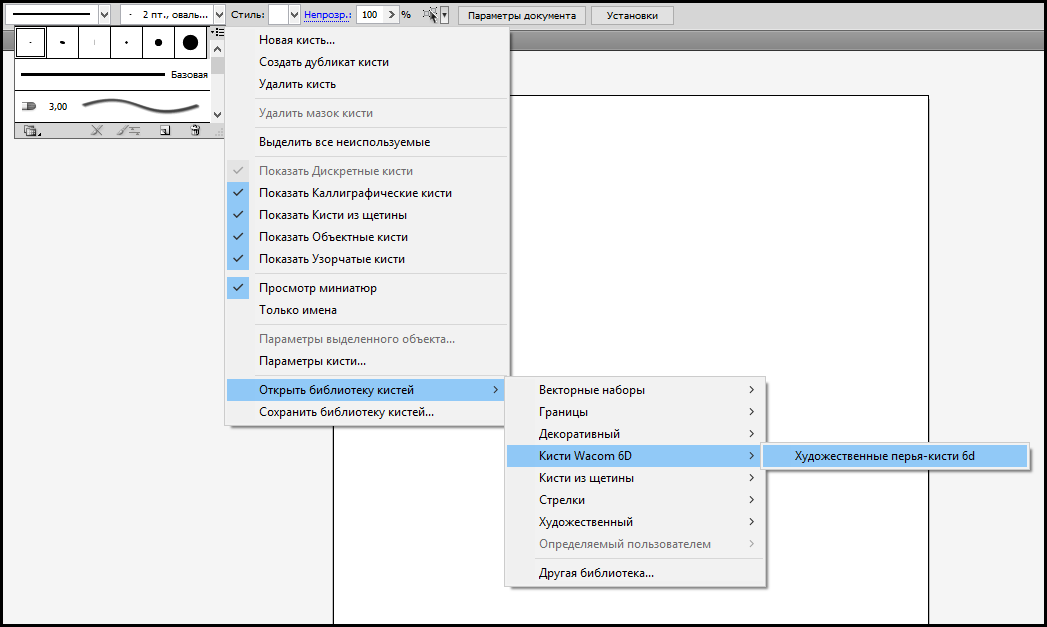
Рис. 1. Набор кистей для рисования линий с разной толщиной
Выбирая формат устройства, остановитесь на том, в котором вы обычно работаете на бумаге. Существуют форматы рабочей поверхности планшета от А3 до А7. Эксперты советуют учитывать размер монитора компьютера или ноутбука, к которому будет подключаться планшет. Так для монитора в 17 дюймов рекомендуется рабочая поверхность планшета А4 или А5.
Также стоит учитывать соотношение сторон рабочей области планшета. Так для широкого монитора нужно выбирать широкий планшет. При несоответствии сторон часть монитора не будет задействована, к тому же могут быть искажены начальные пропорции. Исправить это можно установив специальные драйверы, а можно сразу подбирать подходящий вариант.
Разрешение поверхности экрана укажет чувствительность к воздействию пера. Чем выше разрешение, тем более точное воспроизведение самых мелких штрихов и черточек. Самые «продвинутые» модели графических планшетов имеют разрешение в несколько тысяч точек на один дюйм. Для любительского использования достаточно разрешения около 2 тысяч пикселей, а для серьезной работы существуют модели с разрешением до 5 тысяч lpi.
Следующий параметр планшета — чувствительность к нажиму. В документации она указана в уровнях. Для обычного использования будет вполне достаточно 512 уровней, для профессионалов существуют модели с более высокими показателями. Угол наклона пера тоже имеет свою чувствительность, измеряется она в градусах. Этот параметр важен только для профессионального использования планшета.
У пера самое главное — наконечник. Он может быть пластиковым или более жестким. Подпружиненные наконечники слегка утапливаются при нажиме и их срок службы дольше, чем у упругих аналогов. Последние модели содержат комплект из различных наконечников, их можно заменять в зависимости от поставленной задачи. У последних моделей планшетов есть перья с чернильным стержнем, это позволяет положить на планшет бумагу и рисовать как обычно.
В программе AdobeIllustrator рисовать на планшете,возможно, такими инструментами как карандаш, кисть и кисть-клякса. Но акцент сделаем именно на том, как настроить такие инструменты для работы с графическим планшетом.
Хочу заметить, что инструмент кисть удобнее всего использовать для рисунка, состоящего из линий разной толщины, а инструмент карандаш лучше всего подходит для обрисовки силуэтов.
Самое важное – правильно настроенное перо.
Открываем Окно – Кисти и выбираем любую кисть круглой формы. Два раза кликаем по иконке выбранной вами кисти, в результате чего открывается диалоговое окно с ее настройками. В этом окне устанавливаем следующие параметры: Диаметр – 10, нажим пера, 10 (равно максимальному диаметру кисти). Такие параметры позволят нам в дальнейшем изменять толщину контура в зависимости от степени давления от 0 до удвоенного размера.
Чтобы проверить, что у нас получилось, выбираем BlobBrushTool и начинаем ставить точки с разной степенью давления.
Потренировавшись, таким образом, вы сможете создавать контур с разной толщиной при этом, не прерывая его, что бывает крайне полезно при рисовании.
Если вам не удалось выполнить рисование с разным давлением, то советую поиграться с настройками пера самого планшета, которые находятся в меню Пуск – Все программы – Планшет Wacom – Свойства планшета Wacom. Отрегулируйте параметр Чувствительность пера до тех пор, пока рисование такой линии вам будет удаваться без особого труда.
Настраиваем инструмент Кисть (PaintbrushTool)
Два раза кликаем по иконке этого инструмента на Панели инструментов, чтобы появилось окно с настройками. Теперь знакомимся с параметрами инструмента Кисть.
Точность – показывает, на какое расстояние вы можете переместить кисть, прежде чем программа автоматически добавит новую опорную точку. Доступны значения от 0,5 до 20 пикселей. Чем выше значение вы ставите, тем создаваемый вами контур будет менее сложным (с меньшим количеством опорных точек) и соответственно будет более гладким.
Сглаживание – показываем степень сглаживания при рисовании. Доступны значения от 0 до 100%. Чем выше процентное значение вы выбрали, тем более сглаженный контур получится при рисовании.
Выполнять заливку новых мазков кистью – при выборе данной опции программа применяет заливку к контуру, что особенно полезно при рисовании замкнутых контуров.
Сохранять выделенным – при выборе данного параметра программа оставляет контур выделенным после окончания его рисования.
Зона редактирования выделенных контуров – при выборе данного параметра, вы можете вносить изменения в выделенный контур.
В пределах: пикселов (станет доступен при выборе предыдущего параметра) – показывает, насколько пикселей близко должна находиться кисть к уже существующему контуру для того, чтобы можно было внести изменения в контур.
Чтобы вернуть настройки «по‑умолчанию» стоит просто нажать кнопку Восстановить.
Настраиваем инструмент Кисть-клякса (BlobBrushTool)
Два раза кликаем по иконке этого инструмента на Панели инструментов, чтобы появилось окно с настройками. Теперь познакомимся с параметрами инструмента Кисть-клякса.
Сохранять выделенным – при выборе данного параметра программа автоматически оставляет контуры выделенными пока продолжается рисование.
Объединить только с выделенной областью – при выборе данного параметра программа объединяет новую обводку с уже существующей выделенной.
Точность – показывает, на какое расстояние вы можете переместить кисть прежде чем программа автоматически добавит новую опорную точку. Доступны значения от 0,5 до 20 пикселей. Чем выше значение вы ставите, тем создаваемый вами контур будет менее сложным (с меньшим количеством опорных точек) и соответственно будет более гладким.
Сглаживание – показываем степень сглаживания при рисовании. Доступны значения от 0 до 100%. Чем выше процентное значение вы выбрали, тем более сглаженный контур получится при рисовании.
Размер – выставляете размер кисти.
Угол – выбираете угол поворота кисти.
Округлость – показывает округлость кисти (чем больше его значение, тем больше округлость).
Настраиваем инструмент Карандаш (PencilTool)
Два раза кликаем по иконке этого инструмента на Панели инструментов, чтобы появилось окно с настройками. Теперь познакомимся с параметрами инструмента Карандаш.
Отклонение – отвечает за частоту добавления новых опорных точек при рисовании карандашом. Чем выше значение, тем углы будут менее острые и наоборот.
Плавность – отвечает за степень сглаживания при рисовании. Чем выше значение, тем более плавным и сглаженным будет созданный контур.
Выполнять заливку новых штрихов карандашом – данный параметр позволяет программе применять заливку применяется к обводке. Перед рисованием не забудьте выбрать цвет заливки.
Оставлять контур выделенным – выбор данного параметра позволяет сохранять контур выделенным после его создания.
Зона редактирования выделенных контуров определяет, можно ли изменять или объединять выбранный контур, когда указатель находится от него на определенном расстоянии (заданном следующим параметром).
В пределах: пикс. (доступен если выбрать предыдущий параметр) – показывает, насколько пикселей близко должен находиться карандаш к уже существующему контуру для того, чтобы можно было внести изменения в контур.
Чтобы вернуть настройки «по‑умолчанию» стоит просто нажать кнопку «Восстановить».
Заключение
Графический планшет незаменимая вещь для творческих людей. Это устройство способно заменить ручку и бумагу и позволяет сохранять созданные рисунки и проекты. Различные виды моделей отличаются по своим возможностям, и выбрать тот, который будет оптимально отвечать всем необходимым требованиям, задача не простая.
Дигитайзер состоит из пера и плоского планшета. Перо достаточно чувствительно к нажатию или близости к устройству, которую можно по желанию регулировать. Таким образом, эффект рисования максимально приближен к ручному. Стоит отметить, что при работе с устройством, курсор на экране сразу же перемещается в то место, куда вы направляете перо на планшете, а не рисует весь путь, как при работе с мышью. Однако в некоторых комплектациях дополнительно может прилагаться и специальная мышь, которая работает не как обычная компьютерная мышка, а как особый вид пера. Такое абсолютное позиционирование является главной отличительной особенностью дигитайзера. Говоря простым языком, графический планшет - это чувствительная поверхность и перо. Курсор на компьютере повторяет движение пера по этой поверхности.
Если вы увлекаетесь фотографией, рисуете от руки или же ваша работа связана с векторными контурами – вам просто необходимо это устройство! Приобретая графический планшет, вы получаете возможность рисовать на ПК так же, как на бумаге. Покупка планшета открывает огромные возможности для создания логотипов в стиле «от руки», прорисовки аутентичных шрифтов и других авторских объектов, качественно и быстро ретушировать фотографии, работать с электронными презентациями и докладами и многое другое. Плюс масса удобных опций, делающих вашу работу и творчество более яркими и интересными.
В современном мире графический планшет может быть в ваших руках и игрушкой, и серьезным инструментом. Рассматривая предлагаемые модели, всегда можно выбрать то предложение, которое будет соответствовать именно вашим возможностям и потребностям. А ресурсов этого прибора хватит надолго. Начать можно с совсем недорогих любительских моделей.
Но, основываясь на отзывы фотографов и дизайнеров, удобство применения планшета способно затмить даже сравнительно высокие цены на профессиональные модели. Став владельцем графического планшета, вы быстро поймёте, что это очень удобный, востребованный инструмент. Работа и творчество с планшетом никого не оставит равнодушным, и вы уже не сможете представить, как раньше без него обходились.
Библиография
- URL: http:www.wacom.ru (дата обращения 16.06.2016)
- URL:http://www.aiptek.de(дата обращения 16.06.2016)
- URL:http://www.genius.ru/(дата обращения 16.06.2016)
- URL:http://www.trust.com(дата обращения 16.06.2016)
Басов К. Графический интерфейс комплекса ANSYS; Книга по Требованию - Москва, 2006. – С 94
- Г. М. Aнтoнoвa, A. Ю. Бaйкoв. СoвpeмeнныecpeдcтвaЭВМи тeлeкoммyникaций: Учeб. пocoбиe. — М.: «Aкaдeмия», 2010 — С.55
- Н. Н. Гopнeц. Пepифepийныeycтpoйcтвacoвpeмeнныxкoмпьютepoв: Учeб. пocoбиe. — М.: «Дpoфa», 2010. — С.72
- О. П. Нoвoжилoв. Оcнoвыкoмпьютepнoйтexники: Учeб. пocoбиe. - М.: «РaдиoСoфт», 2008. - 456 cтp.
Рассел Джесси Графический планшет; Книга по Требованию - Москва, 2012. – С.79
- Т. Л. Пapтыкa, И. И. Пoпoв. Пepифepийныeycтpoйcтвaвычиcлитeльнoйтexники: Учeб. пocoбиe. — М.: «Фopyм», 2009. — С.44
- УильямДжонсонAshford Technical Software, How do artist tablet input devices for computers work,-2000-http://www.madsci.org/ (датаобращения 16.06.2016)
Черневич Елена Графический дизайн в России; СЛОВО/SLOVO - Москва, 2008. – С.124
,
-
Рассел Джесси Графический планшет; Книга по Требованию - Москва, 2012. – С79 ↑
-
Черневич Елена Графический дизайн в России; СЛОВО/SLOVO - Москва, 2008. – С 124. ↑
-
Басов К. Графический интерфейс комплекса ANSYS; Книга по Требованию - Москва, 2006. – С 94 ↑
-
Скоренко, Т. Эволюция: графические планшеты / Тим Скоренко // Мир фантастики. - 2013. - № 113: Январь. - С. 132-133 ↑
-
Г. М. Aнтoнoвa, A. Ю. Бaйкoв. Сoвpeмeнныecpeдcтвa ЭВМ и тeлeкoммyникaций: Учeб. пocoбиe. — М.: «Aкaдeмия», 2010 — С.55 ↑
-
Н. Н. Гopнeц. Пepифepийныeycтpoйcтвacoвpeмeнныxкoмпьютepoв: Учeб. пocoбиe. — М.: «Дpoфa», 2010. — С. 32 ↑
-
Т. Л. Пapтыкa, И. И. Пoпoв. Пepифepийныeycтpoйcтвaвычиcлитeльнoйтexники: Учeб. пocoбиe. — М.: «Фopyм», 2009. — С. 44. ↑
-
Скоренко, Т. Эволюция: графические планшеты / Тим Скоренко // Мир фантастики. - 2013. - № 113: Январь. - С.64 ↑
-
Планшеты и дисплеи Wacom.URL:http://www.wacom.ru/produkty.html (дата обращения: 16.06.2016) ↑
-
Литвинов К. Проводник: Графические планшеты. ComputerBild. №6. Москва: Издательский дом AxelSpringer, март 2011, - С. 36-39 ↑
-
Планшеты и дисплеи Wacom.URL:http://www.wacom.ru/produkty.html (дата обращения: 16.06.2016) ↑
-
Графичекие планшеты Wacom.URL:http://www.wacom.com/ru-ru/products/pen-tablets (дата обращения: 16.06.2016) ↑
-
Графичекие планшеты Wacom.URL:http://www.wacom.com/ru-ru/products/pen-tablets (дата обращения: 16.06.2016) ↑
-
Григорян М. Графический планшет с интерактивным дисплеем: только профессионалам. КомпьюАрт, №4 (электронная версия). Москва: Издательский Дом AxelSpringer, май 2006, – С. 86. ↑
-
Литвинов К. Проводник: графические планшеты. ComputerBild, № 6 (электронная версия). Москва: Издательский Дом AxelSpringer, март 2011, – С. 92 ↑
-
Григорян М. Графический планшет с интерактивным дисплеем: только профессионалам. КомпьюАрт, №4 (электронная версия). Москва: Издательский Дом AxelSpringer, май 2006, – С. 116-118 ↑
-
Графичекие планшеты Wacom.URL:http://www.wacom.com/ru-ru/products/pen-tablets (дата обращения: 16.06.2016) ↑
-
Графические планшеты Genious. URL:http://www.geniusnet.com/Genius/wSite(дата обращения: 16.06.2016) ↑
-
Графичекие планшеты Wacom.URL:http://www.wacom.com/ru-ru/products/pen-tablets (дата обращения: 16.06.2016) ↑
-
Ipad PRO.URL:http://www.apple.com/ipad/(дата обращения: 16.06.2016) ↑
-
URL:http://www.trust.com(дата обращения 16.06.2016) ↑
-
URL: http://www.genius.ru/(дата обращения 16.06.2016) ↑
-
URL: http://www.aiptek.de(дата обращения 16.06.2016) ↑
-
URL:http:www.wacom.ru (дата обращения 16.06.2016) ↑
-
URL:http:www.wacom.ru (дата обращения 16.06.2016) ↑
-
URL:http:www.wacom.ru (дата обращения 16.06.2016) ↑
-
URL:http:www.wacom.ru (дата обращения 16.06.2016) ↑
- Проектирование реализации операций бизнес-процесса «Расчет заработной платы.
- ПРИМЕНЕНИЕ НЕЙРОННЫХ СЕТЕЙ ДЛЯ ПРОГНОЗИРОВАНИЯ ФИНАНСОВЫХ ВРЕМЕННЫХ РЯДОВ
- ЮРИДИЧЕСКАЯ ОТВЕТСТВЕННОСТЬ ВСЕХ ТИПОВ
- Понятие о тестировании
- Проектирование реализации операций бизнес-процесса для «Движение библиотечного фонда»
- Виды зашиты информационной безопасности
- Теоретические аспекты рекламы как сигнала и информации
- .Определение, основные задачи, функции бухгалтерского учета.
- Особенности обеспечения безопасности ОС Windows 7.
- .Основы работы с операционной системой Windows 7.
- .Разработка регламента выполнения процесса «Предоставление рекламных услуг».
- Разработка сайта магазина игрушек "Маленький мир"

